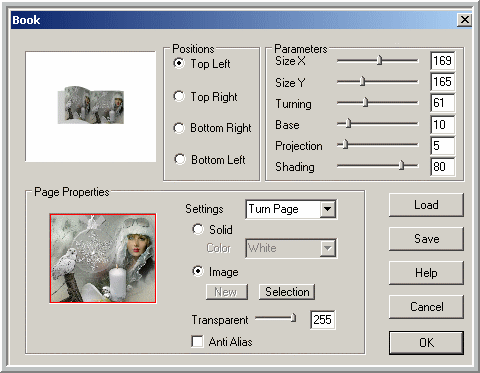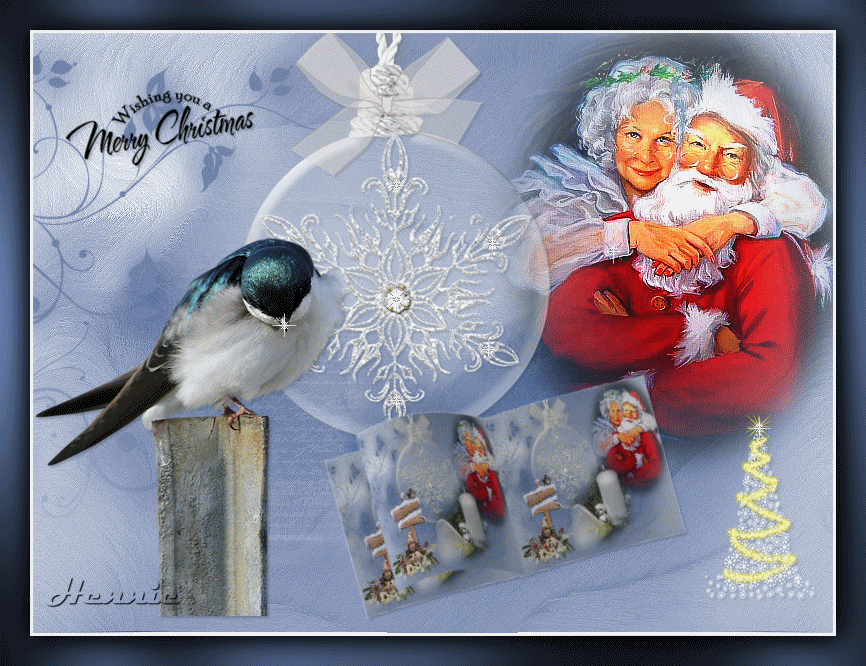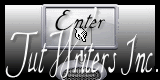|
De pagina van Aad met de Codes Filter Vizros
HIER Toestemmingen tubes Hier Materialen Heb jij een les
gemaakt en wil je de uitwerking ook
HIER showen
Met dank
aan
Met dank
aan
Hennie voor
testen
van de
les
Deze les is geschreven door
Gerrie op 24 Juni 2010.
|